Come cambiare il colore delle linee della griglia in Microsoft Excel
Aggiornato gennaio 2024: Smetti di ricevere messaggi di errore e rallenta il tuo sistema con il nostro strumento di ottimizzazione. Scaricalo ora a - > questo link
- Scaricare e installare lo strumento di riparazione qui.
- Lascia che scansioni il tuo computer.
- Lo strumento sarà quindi ripara il tuo computer.
Tutti odiano la ripetizione e la noia che ne deriva.Excel ha le sue linee della griglia nel noioso colore grigio da quando abbiamo iniziato a vederlo.Per alcuni utenti, questo potrebbe andare benissimo ed esattamente quello che preferiscono.Ma per alcuni altri utenti, questo potrebbe causare alcuni problemi di noia.Potrebbero voler vedere alcune linee della griglia vivaci ogni volta che aprono Excel.Oppure, al termine della stampa, se il colore delle linee della griglia viene modificato da grigio a un altro colore, la carta stampata potrebbe avere un aspetto migliore.Qualunque sia la tua ragione, siamo qui per aiutarti a cambiare il colore delle tue griglie di Excel oggi.
Immergiti direttamente nell'articolo per scoprire tutto su come cambiare facilmente e rapidamente il colore delle linee della griglia di Excel con alcuni semplici passaggi.Spero che ti piaccia leggere!
Leggi anche: Come stampare griglie, intestazioni di riga e intestazioni di colonna in Microsoft Excel
Come modificare il colore della griglia in Microsoft Excel
Passaggio 1: in primo luogo, avvia Microsoft Excel e fai clic sulla scheda FILE dalla barra multifunzione in alto.
Note importanti:
Ora è possibile prevenire i problemi del PC utilizzando questo strumento, come la protezione contro la perdita di file e il malware. Inoltre, è un ottimo modo per ottimizzare il computer per ottenere le massime prestazioni. Il programma risolve gli errori comuni che potrebbero verificarsi sui sistemi Windows con facilità - non c'è bisogno di ore di risoluzione dei problemi quando si ha la soluzione perfetta a portata di mano:
- Passo 1: Scarica PC Repair & Optimizer Tool (Windows 11, 10, 8, 7, XP, Vista - Certificato Microsoft Gold).
- Passaggio 2: Cliccate su "Start Scan" per trovare i problemi del registro di Windows che potrebbero causare problemi al PC.
- Passaggio 3: Fare clic su "Ripara tutto" per risolvere tutti i problemi.
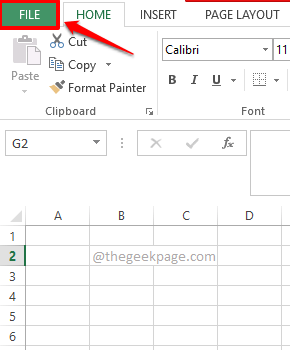
Passaggio 2: nel riquadro sinistro della finestra, fare clic sulla scheda Opzioni.
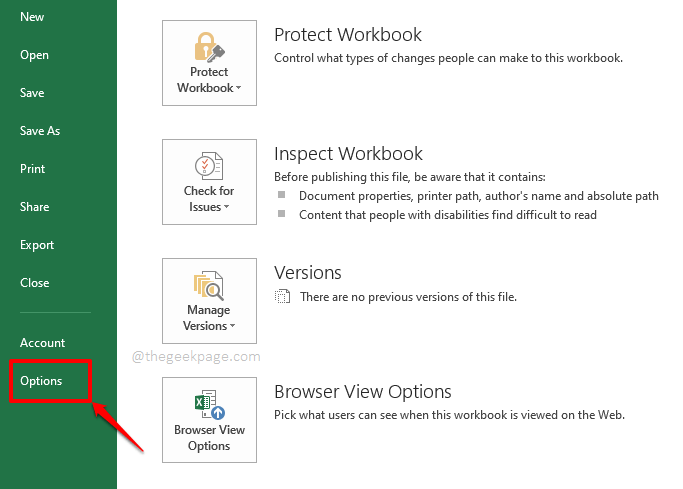
Passaggio 3: nella finestra Opzioni di Excel, fare clic sulla scheda Avanzate nel riquadro di sinistra.
Nel riquadro della finestra di destra, scorrere fino in fondo per individuare la sezione denominata Opzioni di visualizzazione per questo foglio di lavoro.
Ora, in questa sezione, fai clic sull'icona della vernice associata all'opzione Colore griglia.
Dalla griglia di colori disponibile, fai clic sul colore di tua scelta, su cui desideri impostare le linee della griglia.
Quando hai finito, premi il pulsante OK in basso.
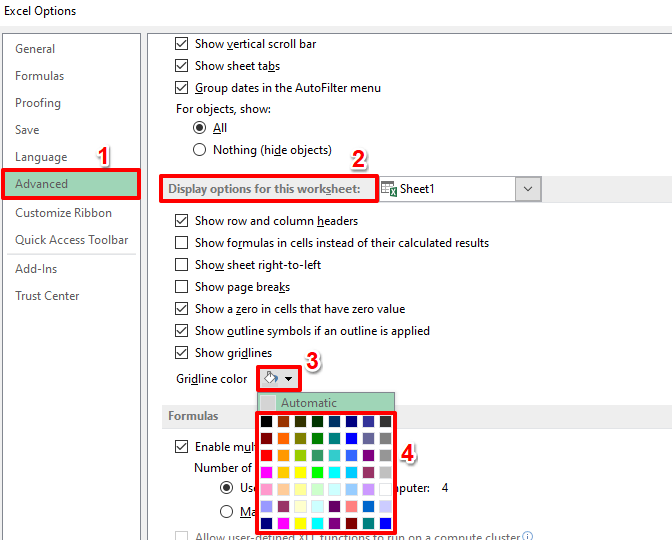
Passaggio 4: ecco fatto.Se ora guardi il tuo foglio Excel, puoi vedere che le linee della griglia ora sono nel colore che hai scelto.Divertiti!
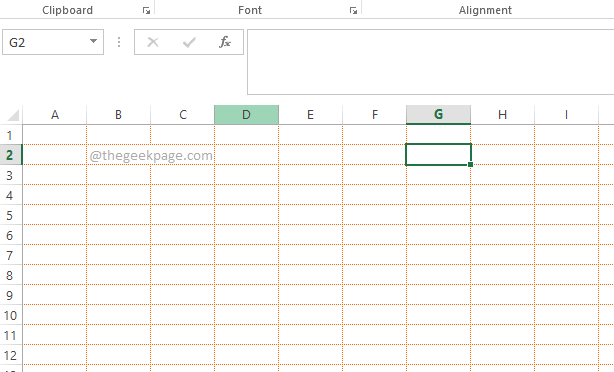
Passaggio 5: molto probabilmente vorresti ripristinare il colore della griglia originale tra un po'.In tal caso, nella finestra Opzioni di Excel, fare nuovamente clic sulla scheda Avanzate e accedere alla sezione Opzioni di visualizzazione per questo foglio di lavoro.
Questa volta, quando fai clic sull'icona della pittura associata all'opzione Colore griglia, fai clic sull'opzione Automatico disponibile nella parte superiore della griglia.
Premi il pulsante OK e puoi vedere che le modifiche ora sono state ripristinate con successo.
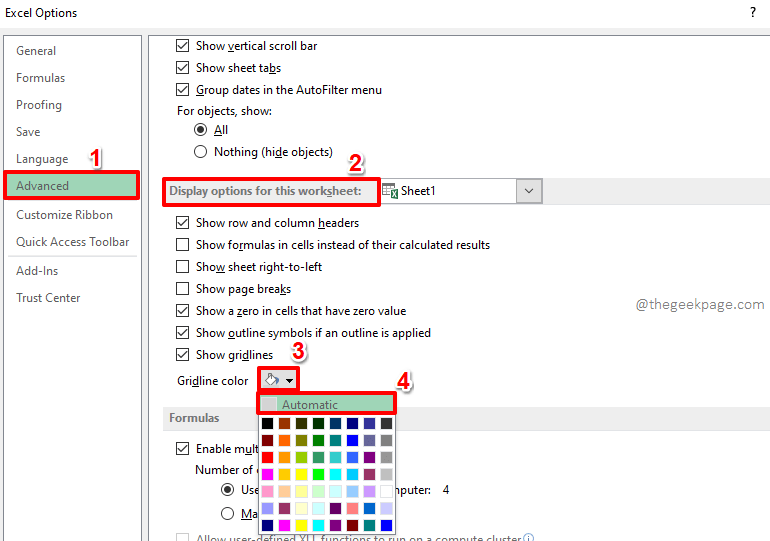
Per favore, dicci nella sezione commenti se sei riuscito a cambiare con successo il colore delle linee della griglia di Excel seguendo il nostro articolo.
Resta sintonizzato per ulteriori trucchi, suggerimenti, istruzioni e hack sbalorditivi sui tuoi argomenti tecnici preferiti.
Puoi anche scaricare questo strumento di riparazione del PC per individuare e risolvere qualsiasi problema del PC:Passo 1 -Scarica lo strumento di riparazione del PC Restoro da quiPassaggio 2: fare clic su Avvia scansione per trovare e risolvere automaticamente qualsiasi problema del PC.

